win7系统下C盘占用空间太大的解决方法
Win7如何清理C盘空间?Win7 C盘清理方法介绍
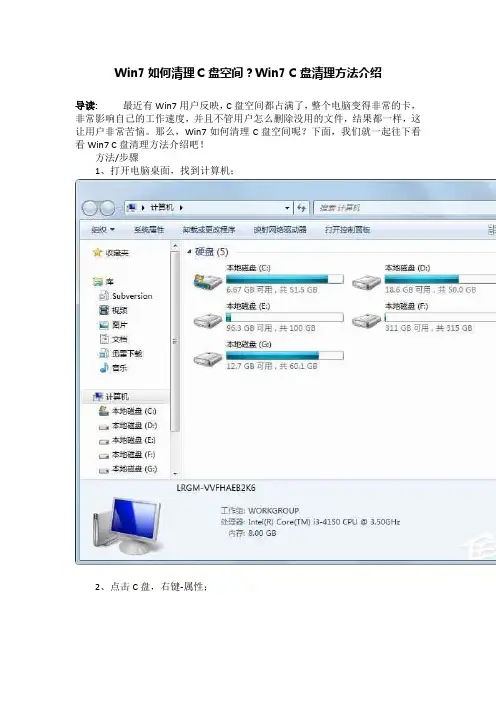
Win7如何清理C盘空间?Win7 C盘清理方法介绍
导读:最近有Win7用户反映,C盘空间都占满了,整个电脑变得非常的卡,非常影响自己的工作速度,并且不管用户怎么删除没用的文件,结果都一样,这让用户非常苦恼。
那么,Win7如何清理C盘空间呢?下面,我们就一起往下看看Win7 C盘清理方法介绍吧!
方法/步骤
1、打开电脑桌面,找到计算机;
2、点击C盘,右键-属性;
3、在属性中,点击磁盘清理;
4、最后提示磁盘清理的内容,划上钩,确定;
5、或者在回收站中清空回收站,把桌面上的大文件尽量存到其他位置,也会占用C盘空间;
6、还有就是浏览器,工具-Internet选项中历史记录的清理。
以上就是关于Win7 C盘清理方法的介绍,按照以上方法进行操作,相信C 盘立马就能清理出一些空间了。
Win7太大咋办,这样整整就行啦
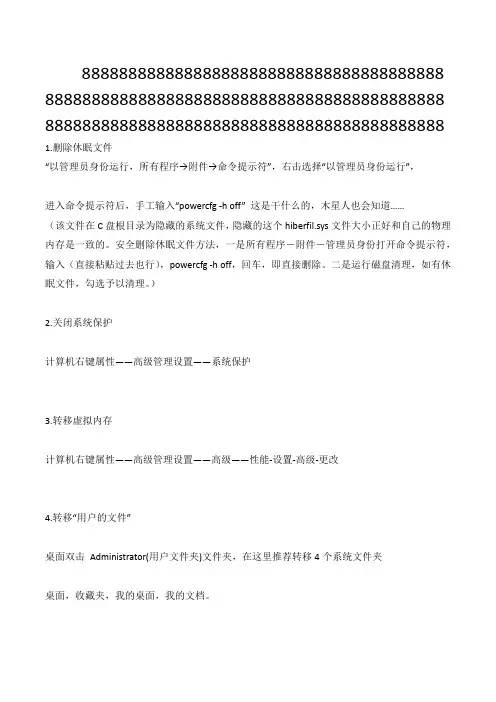
888888888888888888888888888888888888888 8888888888888888888888888888888888888888888 8888888888888888888888888888888888888888888 1.删除休眠文件“以管理员身份运行,所有程序→附件→命令提示符”,右击选择“以管理员身份运行”,进入命令提示符后,手工输入“powercfg -h off” 这是干什么的,木星人也会知道……(该文件在C盘根目录为隐藏的系统文件,隐藏的这个hiberfil.sys文件大小正好和自己的物理内存是一致的。
安全删除休眠文件方法,一是所有程序-附件-管理员身份打开命令提示符,输入(直接粘贴过去也行),powercfg -h off,回车,即直接删除。
二是运行磁盘清理,如有休眠文件,勾选予以清理。
)2.关闭系统保护计算机右键属性——高级管理设置——系统保护3.转移虚拟内存计算机右键属性——高级管理设置——高级——性能-设置-高级-更改4.转移“用户的文件”桌面双击Administrator(用户文件夹)文件夹,在这里推荐转移4个系统文件夹桌面,收藏夹,我的桌面,我的文档。
右键要转移的项目属性——位置X:\Users\Administrator 即可减肥攻略(删文件不删功能、简化优化系统不简优化性能)不浪费口水,直接放有效地址1.C:\Windows\Web\Wall*** (Windows自带墙纸)推荐转移2.C:\Windows\System32\DriverStore\FileRepository下搜索输入ati*.inf (14.6M) nv*.inf(94.9M) (A卡用户删N、N卡用户删A,- -|||)搜索输入mdm*.inf (21.6M) 现在早已没人用的东西删搜索输入prn*.inf (781M) prn开头的全部都是打印机驱动,相信大多数人都是用不上的。
Win7系统日常维护-(让电脑越来越好用,教你怎样整理硬盘,更改C盘User文件夹,系统瘦身)
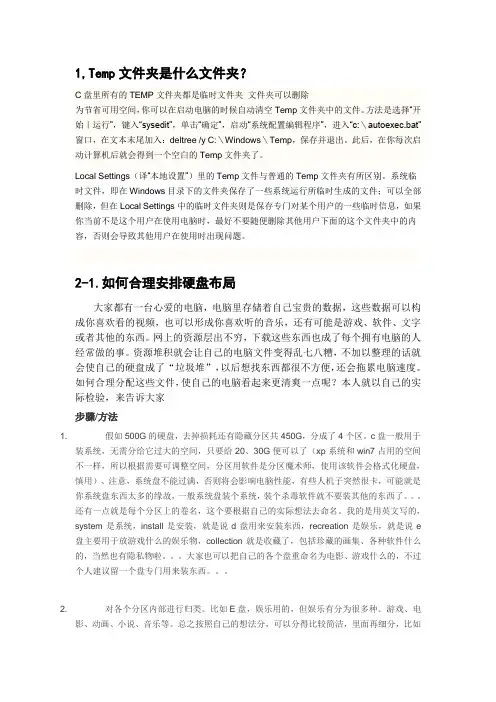
1,Temp文件夹是什么文件夹?C盘里所有的TEMP文件夹都是临时文件夹文件夹可以删除为节省可用空间,你可以在启动电脑的时候自动清空Temp文件夹中的文件。
方法是选择“开始|运行”,键入“sysedit”,单击“确定”,启动“系统配置编辑程序”,进入“c:\autoexec.bat”窗口,在文本末尾加入:deltree /y C:\Windows\Temp,保存并退出。
此后,在你每次启动计算机后就会得到一个空白的Temp文件夹了。
Local Settings(译“本地设置”)里的Temp文件与普通的Temp文件夹有所区别。
系统临时文件,即在Windows目录下的文件夹保存了一些系统运行所临时生成的文件;可以全部删除,但在Local Settings中的临时文件夹则是保存专门对某个用户的一些临时信息,如果你当前不是这个用户在使用电脑时,最好不要随便删除其他用户下面的这个文件夹中的内容,否则会导致其他用户在使用时出现问题。
2-1.如何合理安排硬盘布局大家都有一台心爱的电脑,电脑里存储着自己宝贵的数据,这些数据可以构成你喜欢看的视频,也可以形成你喜欢听的音乐,还有可能是游戏、软件、文字或者其他的东西。
网上的资源层出不穷,下载这些东西也成了每个拥有电脑的人经常做的事。
资源堆积就会让自己的电脑文件变得乱七八糟,不加以整理的话就会使自己的硬盘成了“垃圾堆”,以后想找东西都很不方便,还会拖累电脑速度。
如何合理分配这些文件,使自己的电脑看起来更清爽一点呢?本人就以自己的实际检验,来告诉大家步骤/方法1. 假如500G的硬盘,去掉损耗还有隐藏分区共450G,分成了4个区。
c盘一般用于装系统,无需分给它过大的空间,只要给20、30G便可以了(xp系统和win7占用的空间不一样,所以根据需要可调整空间,分区用软件是分区魔术师,使用该软件会格式化硬盘,慎用)、注意,系统盘不能过满,否则将会影响电脑性能,有些人机子突然很卡,可能就是你系统盘东西太多的缘故,一般系统盘装个系统,装个杀毒软件就不要装其他的东西了。
win7如何释放c盘空间
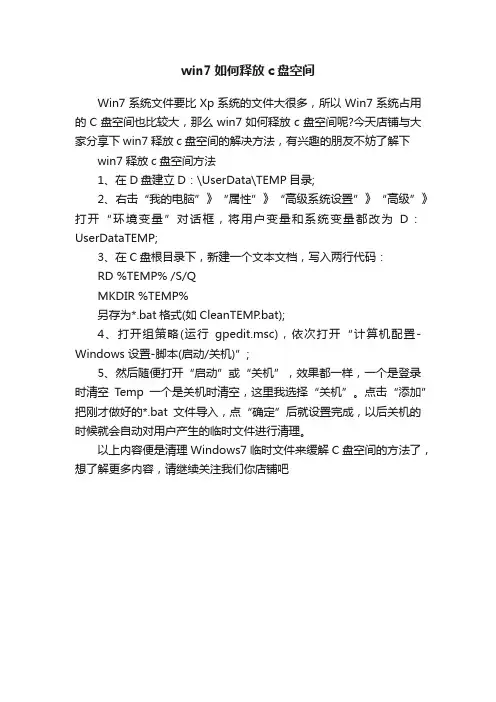
win7如何释放c盘空间
Win7系统文件要比Xp系统的文件大很多,所以Win7系统占用的C盘空间也比较大,那么win7如何释放c盘空间呢?今天店铺与大家分享下win7释放c盘空间的解决方法,有兴趣的朋友不妨了解下win7释放c盘空间方法
1、在D盘建立D:\UserData\TEMP目录;
2、右击“我的电脑”》“属性”》“高级系统设置”》“高级”》打开“环境变量”对话框,将用户变量和系统变量都改为D:UserDataTEMP;
3、在C盘根目录下,新建一个文本文档,写入两行代码:
RD %TEMP% /S/Q
MKDIR %TEMP%
另存为*.bat格式(如CleanTEMP.bat);
4、打开组策略(运行gpedit.msc),依次打开“计算机配置-Windows 设置-脚本(启动/关机)”;
5、然后随便打开“启动”或“关机”,效果都一样,一个是登录时清空Temp一个是关机时清空,这里我选择“关机”。
点击“添加” 把刚才做好的*.bat文件导入,点“确定”后就设置完成,以后关机的时候就会自动对用户产生的临时文件进行清理。
以上内容便是清理Windows7临时文件来缓解C盘空间的方法了,想了解更多内容,请继续关注我们你店铺吧。
WIN7 C盘变大实例解决方案 Acronis Disk Director 11 Home 报错解决方案
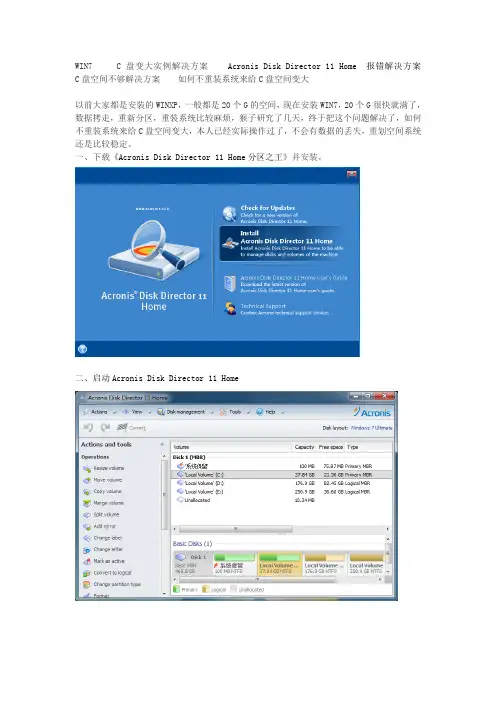
WIN7 C盘变大实例解决方案Acronis Disk Director 11 Home 报错解决方案C盘空间不够解决方案如何不重装系统来给C盘空间变大以前大家都是安装的WINXP,一般都是20个G的空间,现在安装WIN7,20个G很快就满了,数据拷走,重新分区,重装系统比较麻烦,猴子研究了几天,终于把这个问题解决了,如何不重装系统来给C盘空间变大,本人已经实际操作过了,不会有数据的丢失,重划空间系统还是比较稳定。
一、下载《Acronis Disk Director 11 Home分区之王》并安装。
二、启动Acronis Disk Director 11 Home三、从D盘化出想要划给C盘的空间(要给C盘加大,这儿必须要从D盘划出空间来,磁盘管理原则必须从相邻盘才能把空间划过去。
如果D盘没有空间了,那就先从E盘把空间划给D盘,再从D盘划给C盘)。
选中D盘并点击右键,选择。
在打开的界面中,把D盘缩小,这儿是关键了,请大家看图!(正确的划法)图1(错误的划法)图2这是要从D盘划出空间,很多朋友在使用的时候都是直接从后面的空白区域划出来的(图2),这样划出的空间只能到E盘,而不能到C盘去。
必须从前面划出空间(图1),这才没有违背相邻磁盘这个原则。
然后点击OK,但没有反应,这时间,我们还要点击上面的小旗子,执行我们的计划才行!四、把划出来的空间划给C盘。
点击OK,再点击左边 volume size 那儿右侧的一个箭头(斜向上方向的样子),就可以把刚才掠夺过来的空间都分给C盘了。
五、Acronis Disk Director 11 Home 报错解决方案。
如果有朋友在执行计划的时候遇到下图:不要着急,只要你已经按照我们前面的方法划出了想给C盘的空间了,我们可以用WIN7自带的磁盘管理划给C盘。
“计算机”点右键,选择“管理”,再选择“磁盘管理”进入磁盘管理界面后,在C盘上面点击右键,选择“扩展卷”,把想分给C盘的磁盘空间划给C 盘,点击“下一步”,然后就大功告成了!好累,花了我一个小时,大家觉得好,一定要支持我哦!。
电脑磁盘c盘清理垃圾不伤文件的方法
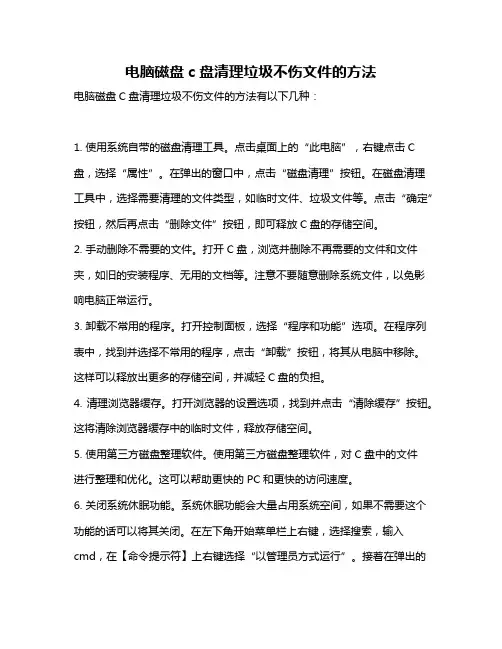
电脑磁盘c盘清理垃圾不伤文件的方法电脑磁盘C盘清理垃圾不伤文件的方法有以下几种:1. 使用系统自带的磁盘清理工具。
点击桌面上的“此电脑”,右键点击C 盘,选择“属性”。
在弹出的窗口中,点击“磁盘清理”按钮。
在磁盘清理工具中,选择需要清理的文件类型,如临时文件、垃圾文件等。
点击“确定”按钮,然后再点击“删除文件”按钮,即可释放C盘的存储空间。
2. 手动删除不需要的文件。
打开C盘,浏览并删除不再需要的文件和文件夹,如旧的安装程序、无用的文档等。
注意不要随意删除系统文件,以免影响电脑正常运行。
3. 卸载不常用的程序。
打开控制面板,选择“程序和功能”选项。
在程序列表中,找到并选择不常用的程序,点击“卸载”按钮,将其从电脑中移除。
这样可以释放出更多的存储空间,并减轻C盘的负担。
4. 清理浏览器缓存。
打开浏览器的设置选项,找到并点击“清除缓存”按钮。
这将清除浏览器缓存中的临时文件,释放存储空间。
5. 使用第三方磁盘整理软件。
使用第三方磁盘整理软件,对C盘中的文件进行整理和优化。
这可以帮助更快的PC和更快的访问速度。
6. 关闭系统休眠功能。
系统休眠功能会大量占用系统空间,如果不需要这个功能的话可以将其关闭。
在左下角开始菜单栏上右键,选择搜索,输入cmd,在【命令提示符】上右键选择“以管理员方式运行”。
接着在弹出的命令行中输入:powercfg -h off,回车就可以关闭系统休眠功能了。
(开启休眠功能需输入命令:powercfg -h on)7. 常用程序缓存迁移。
一些常用软件的缓存路径都会默认保存在c盘,例如微信,可以打开微信左下角的“更多”-选择“设置”;在在“通用设置”中就可以看到聊天记录的缓存了,可以将这些缓存删除来节省空间,也可以将聊天记录手动备份在其他盘;再将“文件管理”中的文件保存路径改到其他盘,这样微信下载的文件就不会下载到c盘了,其他软件应用也是如此。
这些方法都可以在不伤及文件的情况下清理电脑磁盘C盘的垃圾,希望对您有所帮助。
win7中c盘满了,哪些文件夹或者文件可以删除呢?
Win7减肥攻略首先开启Administrator 用户删除其他用户!~~这个应该都会吧!~~1.删除休眠文件“以管理员身份运行,所有程序→附件→命令提示符”,右击选择“以管理员身份运行”,进入命令提示符后,手工输入“powercfg -h off”这是干什么的,木星人也会知道……(该文件在C盘根目录为隐藏的系统文件,隐藏的这个hiberfil.sys文件大小正好和自己的物理内存是一致的。
安全删除休眠文件方法,一是所有程序-附件-管理员身份打开命令提示符,输入(直接粘贴过去也行),powercfg -h off,回车,即直接删除。
二是运行磁盘清理,如有休眠文件,勾选予以清理。
)2.关闭系统保护计算机右键属性——高级管理设置——系统保护3.转移虚拟内存计算机右键属性——高级管理设置——高级——性能-设置-高级-更改4.转移“用户的文件”桌面双击Administrator(用户文件夹)文件夹,在这里推荐转移4个系统文件夹桌面,收藏夹,我的桌面,我的文档。
右键要转移的项目属性——位置X:\Users\Administrator 即可减肥攻略(删文件不删功能、简化优化系统不简优化性能)不浪费口水,直接放有效地址1.C:\Windows\Web\Wall*** (Windows自带墙纸)推荐转移2.C:\Windows\System32\DriverStore\FileRepository 下搜索输入ati*.inf (14.6M) nv*.inf(94.9M) (A卡用户删N、N卡用户删A,- -|||)搜索输入mdm*.inf (21.6M) 现在早已没人用的东西删搜索输入prn*.inf (781M) prn 开头的全部都是打印机驱动,相信大多数人都是用不上的。
就是有打印机,买的时候也会带有驱动,删除它!注意:prnms001.inf/prnoc001.inf/prnms002.inf 这三个并不是打印机驱动,建议保留!3.C:\Boot (13.3M) 这个里面是不同语言的Windows启动界面,除zh-CN外均可删除4.C:\perflogs\System\Diagnostics (9.39M) 这个是系统测试之后的测试记录文件存放处删5.C:\Windows\Downloaded Installations 有一些程序(Dreamweaver……)安装的时候会把安装文件解压至此文件夹里面。
解决win7c盘满了的7个简单方法
解决win7c盘满了的7个简单方法Win7C盘满了已经是许多Windows 7用户都遇到过的问题。
在这篇文章中,我们将介绍七个简单的方法来解决这个问题,让您的计算机重新恢复健康。
方法一:删除临时文件Windows在许多任务中都会生成临时文件,并且绝大部分的这些临时文件都会存在C 盘。
因此,你可以使用Windows自带的磁盘清理工具来删除这些临时文件。
具体步骤如下:1、打开我的电脑,右键单击C盘,选择“属性”。
2、选择“磁盘清理”。
3、选择需要清理的文件类型,然后点击“确定”。
这将删除C盘上的临时文件。
方法二:删除不必要的程序在控制面板中卸载无用的程序也可以释放一些空间。
在执行此操作前,请确保你知道你要移除的程序,否则可能会导致您无法使用某些应用程序。
具体步骤如下:1、进入控制面板。
3、在列表中找到需要卸载的程序并进行删除。
方法三:删除不必要的文件和文件夹您可以查看C盘中的文件和文件夹,看看是否有不必要的文件存在。
例如,您可能会在C盘中保存了旧文档和大量的照片。
删除这些文件可能会释放大量空间。
具体步骤如下:2、查找不必要的文件夹或文件。
3、选中需要删除的文件,然后按删除键进行删除。
方法四:移动文件到另一个分区如果您有两个分区(例如C盘和D盘),您可以将一些大文件或文件夹从C盘移动到D 盘。
具体步骤如下:1、打开C盘。
3、右键单击该文件或文件夹,选择“剪切”。
5、右键单击空白部分,选择“粘贴”。
方法五:清除浏览器缓存浏览器和应用程序使用缓存来快速加载页面和数据。
但是,这些缓存也会占用计算机磁盘空间。
因此,清除浏览器缓存可能会释放一些空间。
具体步骤如下:2、选择“选项”或“设置”菜单。
3、在“隐私和安全性”选项卡中,选择“清除浏览数据”。
4、选择要清除的缓存数据类型并点击“清除数据”。
方法六:使用磁盘工具Windows自带的磁盘工具可以帮助您找出文件夹中占用磁盘空间最多的文件和文件夹。
具体步骤如下:3、在“磁盘清理”窗口上方,选择“清理系统文件”。
win7如何给c盘瘦身
win7如何给c盘瘦身太大的C盘空间会大大延长Ghost备份和恢复的时间,小编还是比较喜欢瘦小的C盘。
那么下面跟着店铺来一起了解下win7如何给c盘瘦身吧。
win7给c盘瘦身方法一步骤一、将除系统以外的文件移到其它分区;把装在C分区中的应用软件、游戏卸载,重新安装到其它分区。
步骤二、关闭系统还原。
在桌面右击计算机-属性-高级系统设置-系统保护-配置-点选”关闭系统保护”-确定。
步骤三、禁用休眠功能。
打开“运行”窗口并输入“cmd”命令后回车,打开命令提示符窗口,输入“powercfg -h off”回车即可完成。
步骤四、将虚拟内存移到其它分区。
右击桌面“计算机”-属性-高级系统设置-高级-设置-高级-更改-点选C盘-单选“无分页文件(N)”-“设置”,此时C盘中的虚拟内存就消失了;然后选中D盘,单选“自定义大小”-在下面的“初始大小”和“最大值”两个文本框中输入数值-“设置”-确定-重启。
步骤五、从网上下载第三方软件“魔方”或“Win7 优化大师”,删除无用的系统文件,清理垃圾文件。
win7给c盘瘦身方法二一.移走虚拟内存文件到非系统盘。
大家都知道,为了加快系统的运行,Windows提供了虚拟内存机制,而在Windows 7中,默认是开启这项功能的,而且虚拟内存文件在系统盘。
比如一台2G内存的机器,虚拟内存文件大小就是2G,我们完全可以将他移走!为系统盘剩下空间。
具体设置过程:第一步,右键点击桌面上的我的电脑(Computer),选择属性(Properties)。
大家会看到系统关于界面,在此窗口左上角的系统高级设置(Advanced System settings)。
第二步:在新弹窗的设置窗口,中选择第一个setting按钮。
进入性能(Performance)设置,选择Advanced标签中最下方的Change按钮,进入到设置虚拟内存的界面。
第三步:首先去掉第一个复选框里的对号,这样我们就可以自己修改虚拟内存的大小和位置了。
WIN7系统下C盘扩容
WIN7系统下C盘扩展过程Prepared by无锡久盛信息技术有限公司修改记录2011-11-10 张夏洋 1.0 初稿审核人目录1.情况说明 (4)2.实际操作过程 (4)2.1Win7系统自带扩展和压缩分区的功能 (4)2.2分区软件:分区助手3.0 (7)2.2.1.我的电脑属性---》高级系统设置 (7)2.2.2.还是高级选项卡: (8)2.2.3.性能选项打开再一次高级选项卡: (9)2.2.4.更改虚拟内存设置:把所有有页文件的都要改成none (10)2.2.5.以上步骤操作完成后才能打开分区助手3.0进行操作。
(12)2.2.6.软件界面,亮点是:稳定,易用且免费。
(12)2.2.7.界面说明很明了,选择需要的盘符,默认系统盘,也可其他。
(13)2.2.8.很常见的下一步下一步...... . (14)2.2.9.选择可腾出空间的分区(周边支援中央!!!) (15)2.2.10.很形象的选择你需要的大小容量,又一个完美的下一步 (16)2.2.11.扩展操作中,耐心等待吧,就几分钟而已 (17)2.2.12. 很欢喜的提醒您,扩展分区完成了 (17)2.2.13.完成确认一下。
(18)2.2.14.退出就大功告成了。
(19)2.2.15.打开我的电脑,再没有让人警醒的红色,多么舒心的蓝色啊(抑或绿色?)192.2.16.没改回去多运行几个程序,频频提示内存不足。
(19)2.2.17. 回到改虚拟内存的地方,好多高级选项卡啊 (20)2.2.18. 虚拟内存缺不得,一般是实际内存的1.5倍,这里不管它,改回系统自己指定就可以了。
(21)2.2.19.改完以后记得重启电脑,其实注销一下也是可以的,省时间嘛。
(21)2.2.20.到此全部完成了C盘分区扩展的过程,再没其他提示,该软件不错! (22)3.总结: (22)1.情况说明近期安装WIN7系统,没注意C盘大小,直接安装上去了,结果完成了好些个软件后(有些重要的,跟注册表关联性高的软件只好装在C盘),打开我的电脑发现C盘全红了,右下角的通知区域总是提示C盘空间满了,好不烦躁。
- 1、下载文档前请自行甄别文档内容的完整性,平台不提供额外的编辑、内容补充、找答案等附加服务。
- 2、"仅部分预览"的文档,不可在线预览部分如存在完整性等问题,可反馈申请退款(可完整预览的文档不适用该条件!)。
- 3、如文档侵犯您的权益,请联系客服反馈,我们会尽快为您处理(人工客服工作时间:9:00-18:30)。
win7系统下C盘占用空间太大的解决方法
Windows XP的时代,硬盘也就几十GB,感觉给C盘分个15G已经够用了。
现在是 Windows 7 时代,
增加了很多先进功能的同时,占用的存储空间难免也更多了。
这不,刚装了几个设计软件,这C盘空间就已经捉襟见肘:
使用 Win7 自带的磁盘清理工具,可以清理掉系统中大部分的垃圾文件。
顺便说一句,Windows 7 Service Pack 1 已经发布,
如果大家都已经安装上了,可以再次运行“磁盘清理”,可以把SP1已经不使用的旧版系统文件从系统中删除掉。
只需在磁盘清理中点击
按钮,就能看到清理 Service Pack 备份文件的选项,这样又可以省下650MB 空间哦:
如果点击“其它选项”,还有其他方法可以省出更多空间:
做了以上这些清理之后,C盘的可用空间的确大了不少:
打开C盘看看,这里有两个文件体积特别大,看起来很扎眼:
hiberfil.sys——在使用“休眠”功能时,Windows 为了保存用户的工作状态,将系统内存中的数据全部保存到hiberfil.sys中,这样,整个计算机能完全断电,不会消耗任何电能。
用户唤醒计算机时, Windows 直接从hiberfil.sys 中读取数据还原到内存中,休眠前所有的软硬件工作状态会被完全还原,用户可以直接继续进行之前的工作。
这个文件的大小往往与计算机内存的大小是一样的,并且只能保存在系统盘根目录中。
pagefile.sys——计算机运行时,处理器只能直接从内存读取数据,这是由于计算机的设计架构决定的。
由于安装的物理内存容量有限,而运行在系统中的应用程序越多,需要处理的数据越多,就会占用越多的内存。
为了避免内存被占满导致系统无法继续运行,各种操作系统中都引入了“页面文件”的概念,可以将内存中的数据保存到硬盘中,等到要使用时再读取回内存中使用,巧妙的避免了物理内存不够用的问题。
这个文件只能保存在根目录中,大小会根据系统的运行情况自动调节,一般来说会占用物理内存的一半到两倍空间。
既然这两个文件这么大,能把他们清理掉,一定很给力~~~那好,小七就来说说如何对他们下手。
※缩小休眠文件体积
为了完整保存系统工作状态,休眠文件的大小与计算机中物理内存的大小是相等的,如果系统中安装了4GB内存,那休眠文件就会占用4GB的C盘空间。
有的同学会问,为什么不在进入休眠状态时再来生成这个文件,而是让它一直保存着呢?这是为了避免在创建休眠文件时没有足够的剩余空间,因此只要系统支持休眠功能,这个文件会一直存在。
细心的同学会发现一个奇怪的现象,上面说的情况并不正确,因为在 Windows 7 中,休眠文件会比系统内存要小,例如2GB的系统内存对应的休眠文件只有1.5GB。
原来,这是 Windows 7 中的一项新功能,通过使用压缩技术,减小了休眠文件的体积,并且还可以通过命令来指定压缩的比例。
在 Windows 7 中,休眠文件的体积为系统内存的 75%,要修改这个比例,只需使用管理员身份打开命令提示符(cmd)窗口,然后运行以下命令:
Powercfg –H size 50
休眠文件将被压缩到内存的50%,减少占用的硬盘空间达到内存的25%。
※完全删除休眠文件
也许你是硬件发烧友,安装了6G,甚至8GB的内存,即使设置为50%,休眠文件还是要占用4GB空间。
如果不使用休眠文件,是否可以把这个文件完全删除掉呢?
没问题,只要在管理员身份运行的命令提示符中执行 Powercfg –H off 命令,就能把休眠功能关闭:
hiberfil.sys文件将彻底的从你的系统盘消失掉,节省的硬盘空间是相当可观的~~~
※设置页面文件大小
在 Windows 7 中,虚拟内存的页面文件大小并不是固定的,而是由操作系统根据需求自动调节,在硬盘剩余空间充足的情况下,并不需要用户手动设置。
但为了节省C盘的空间占用,我们仍然可以尝试为页面文件指定一个较小的使用量。
要设置页面文件的大小,可以运行systempropertiesadvanced,打开高级系统属性:
点击“性能”下方的“设置”按钮,打开“性能选项”,然后切换到“高级”选项卡:
单击“更改”按钮,打开“虚拟内存”设置对话框:
可见,默认情况下,系统会自动管理分页文件的大小,如果系统盘的剩余空间不足,还能够使用其他分区的空间,
这样能够保证操作系统尽量满足应用程序对内存的需求。
我们取消选择“自动管理所有驱动器的分页文件大小”选项,然后在下方指定一个页面文件最大值和最小值,
并记得单击“设置”,这样,页面文件就不会占用过多的硬盘空间了:
经过这样的设置之后,C盘剩余空间果然要大多了。
